SquareSpace Integration
Det er utrolig enkelt at integrere CoveyThis Translate på ethvert websted, og SquareSpace-platformen er ingen undtagelse. Bare følg vores enkle trin-for-trin guide for at tilføje ConveyThis til dit SquareSpace-websted på få minutter.
1) Opret en ConveyThis konto
Til at begynde med lader dit ConveyThis-kontokontrolpanel dig se og administrere alle dine oversættelser. Du skal blot oprette en ConveyThis konto her.

2) Vælg dit plugin via ConveyThis
Hjemmesideteknologien refererer til det specifikke CMS du brugte til at bygge din hjemmeside, i dette tilfælde er det SquareSpace.
Klik på "Næste" for at fortsætte til følgende trin.
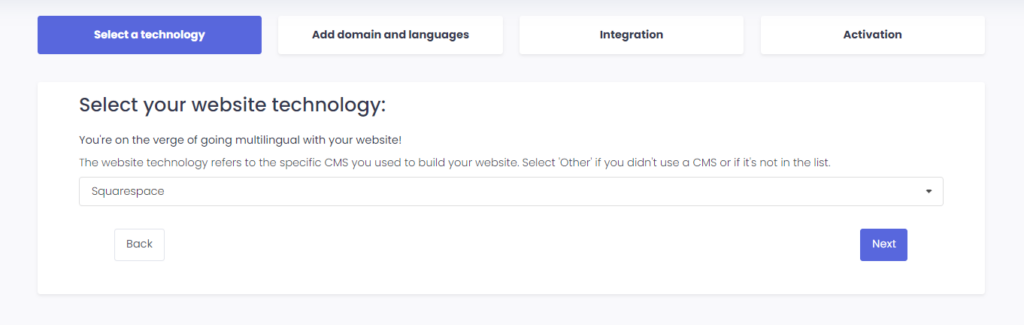
Når du har klikket på "Næste", skal du indtaste dit domænenavn og angive det eller de sprog, du ønsker at oversætte dit websted til.

Klik på "Næste" for at gå til næste trin.
3) Installer ConveyThis plugin
Mens du er på SquareSpace-webstedet, skal du navigere til Squarespace-dashboardet > Website > Sider.
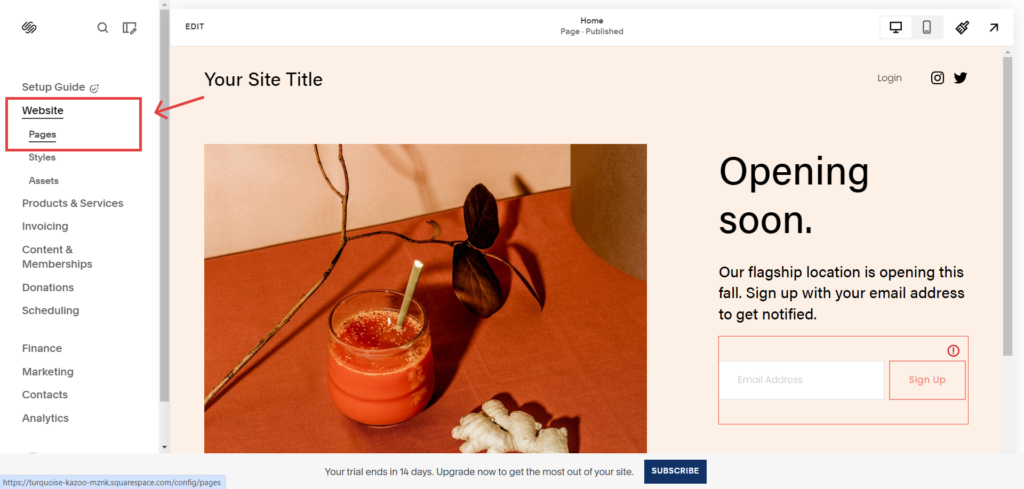
Naviger derefter til "Webstedsværktøjer" .
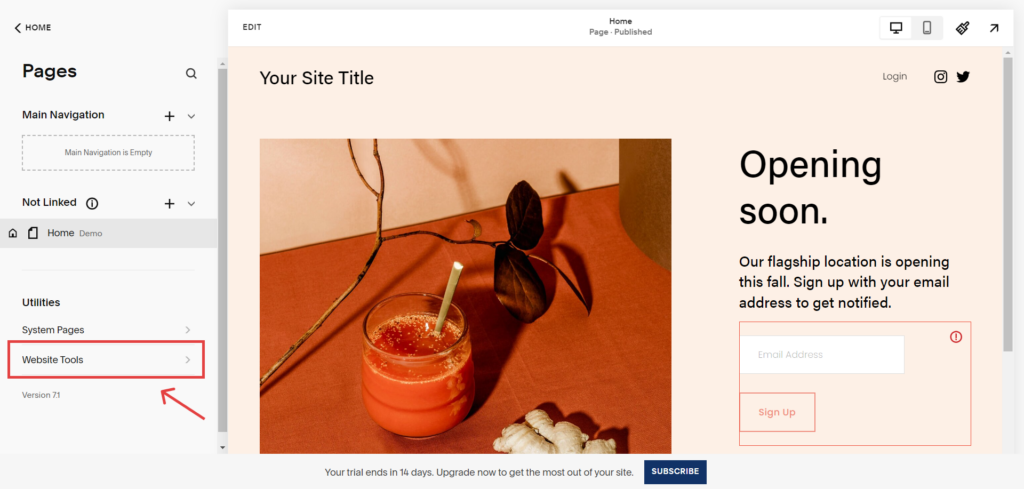
Efter at være blevet omdirigeret til siden "Webstedværktøjer" , skal du klikke på "Code Injection" .
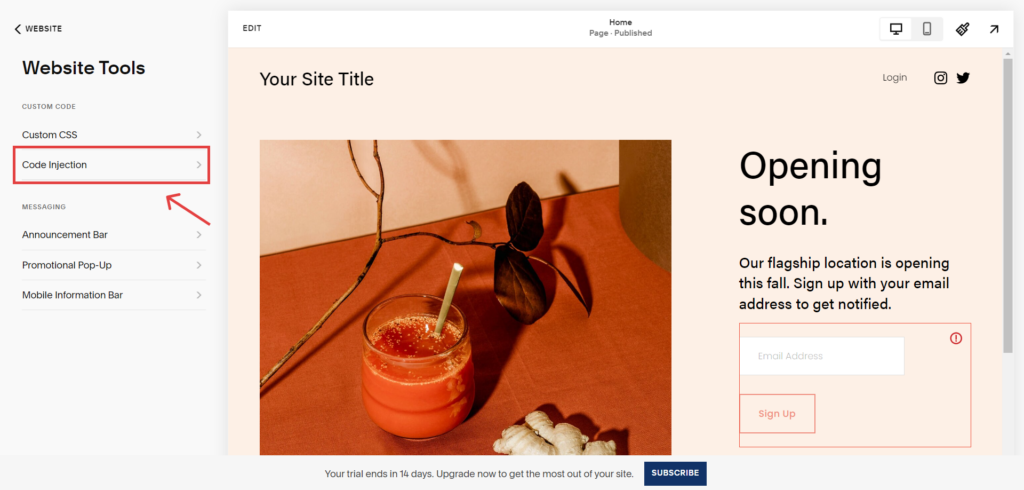
Det allersidste trin er at indsætte det fra ConveyThis kodestykke i headeren af SquareSpace-webstedets konfiguration og gemme ændringerne.
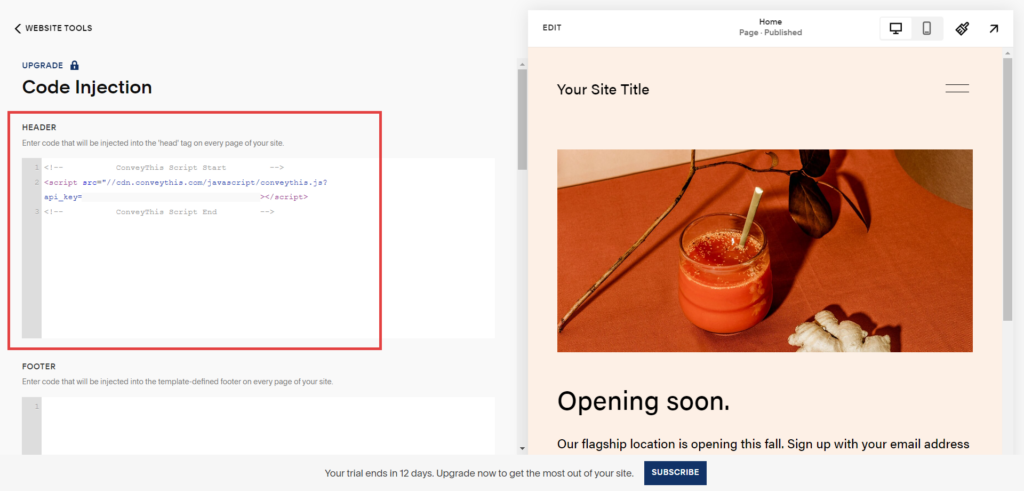
4) Du er færdig!
Det er det. Gå til din hjemmeside og se sprogskift-knappen nederst til højre. Det kan tage et par minutter at blive vist, så bare rolig, hvis du skal vente lidt.
Prøv at ændre sproget, når sprogskifteren vises – og ligesom magi er dit websted flersproget! Du kan nu gå til dit ConveyThis kontrolpanel for at administrere alle dine oversættelser.
Tillykke, nu kan du begynde at oversætte dit websted!